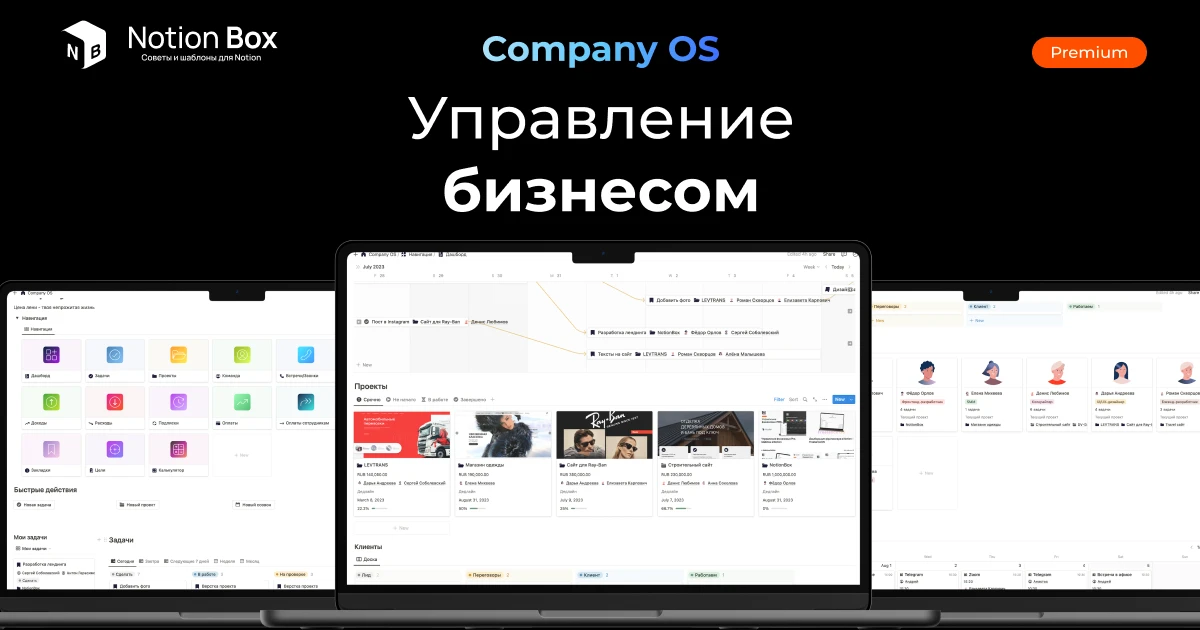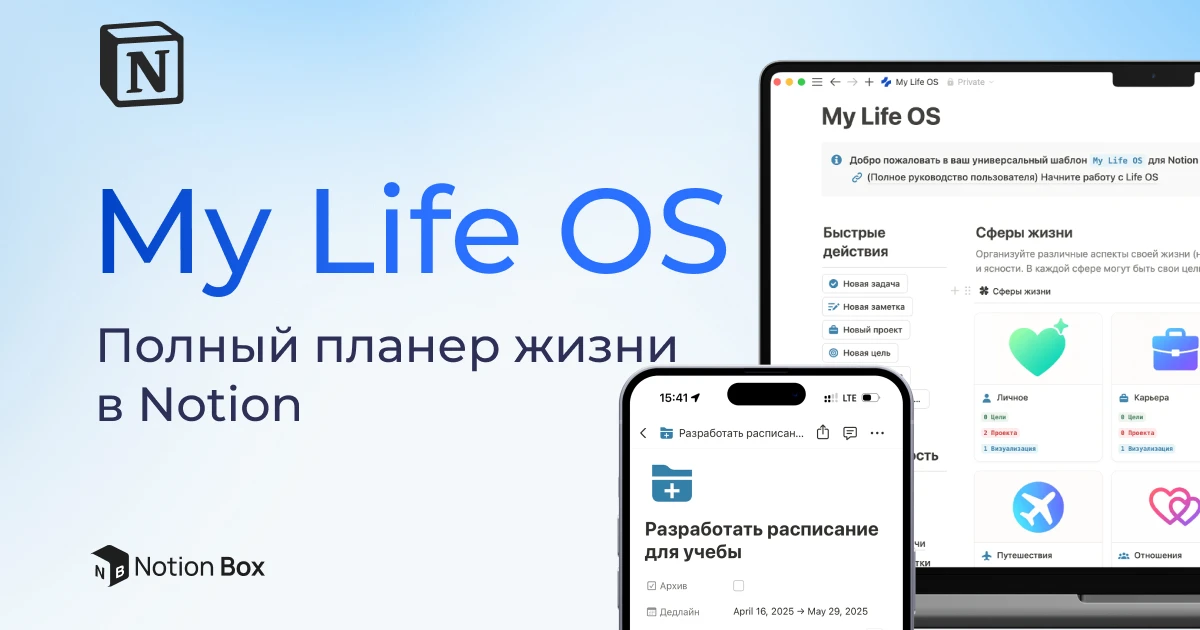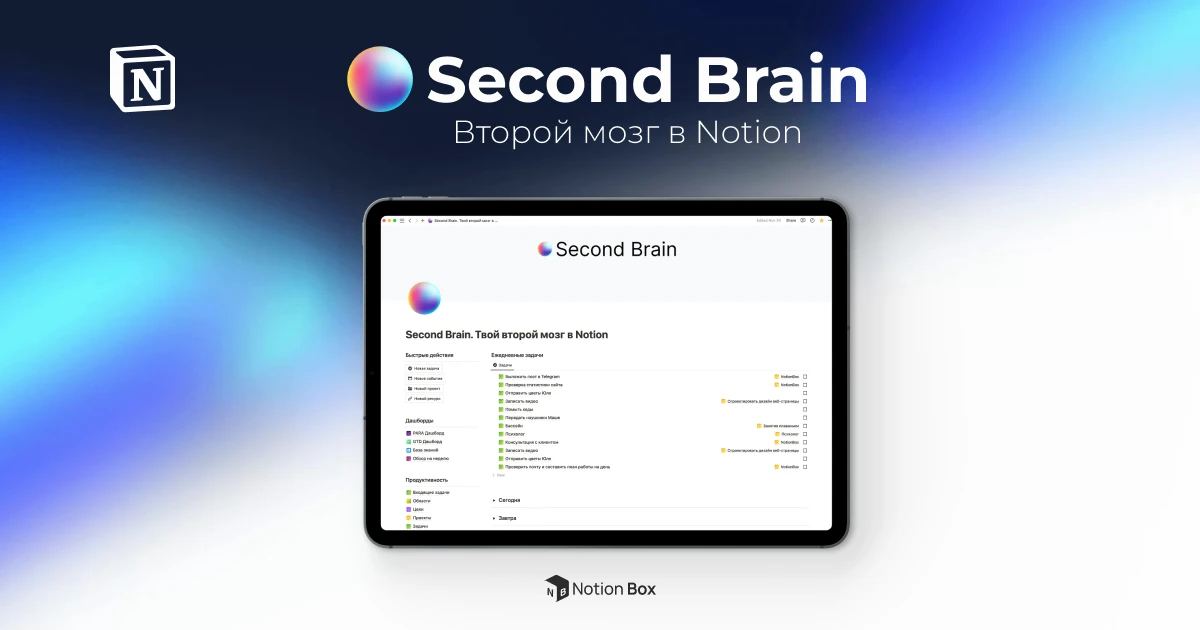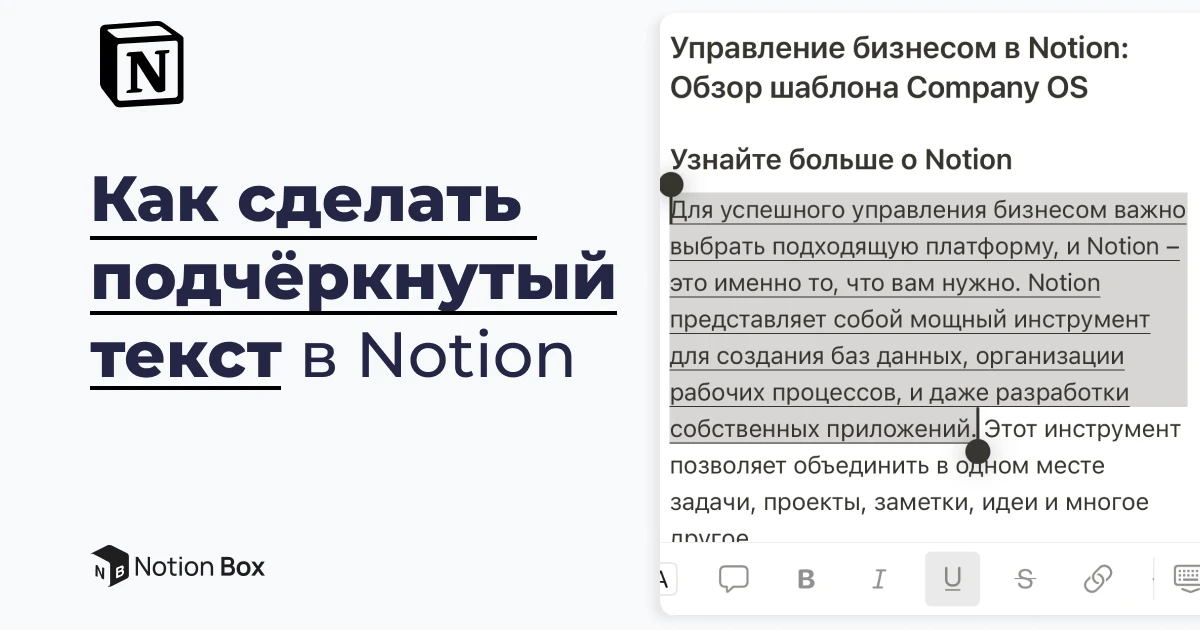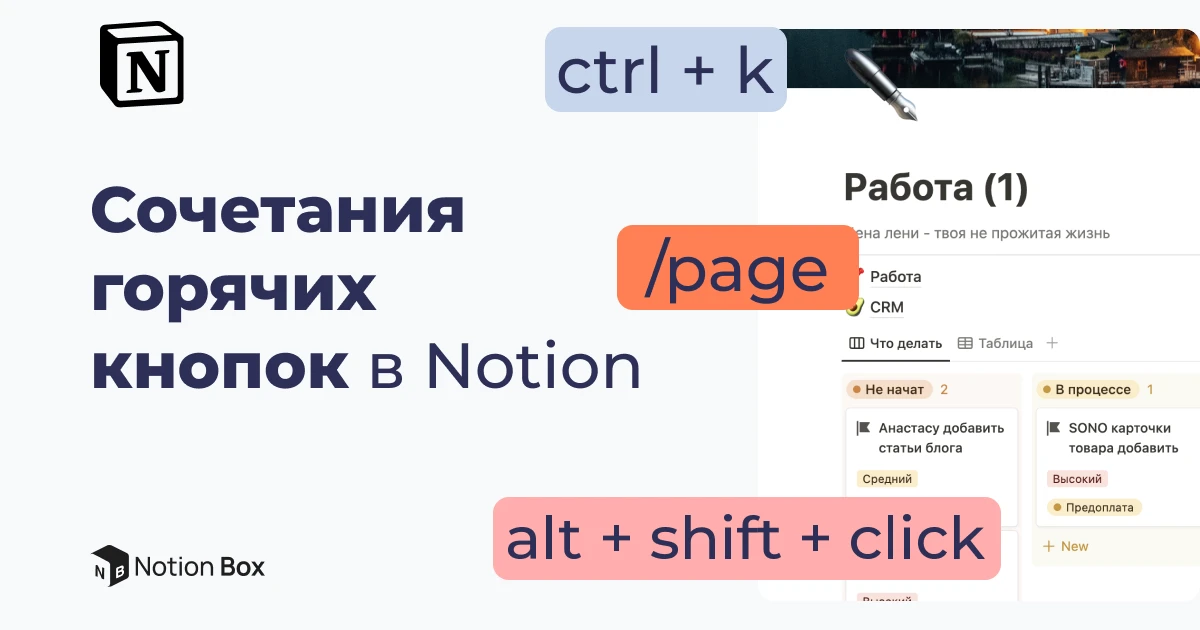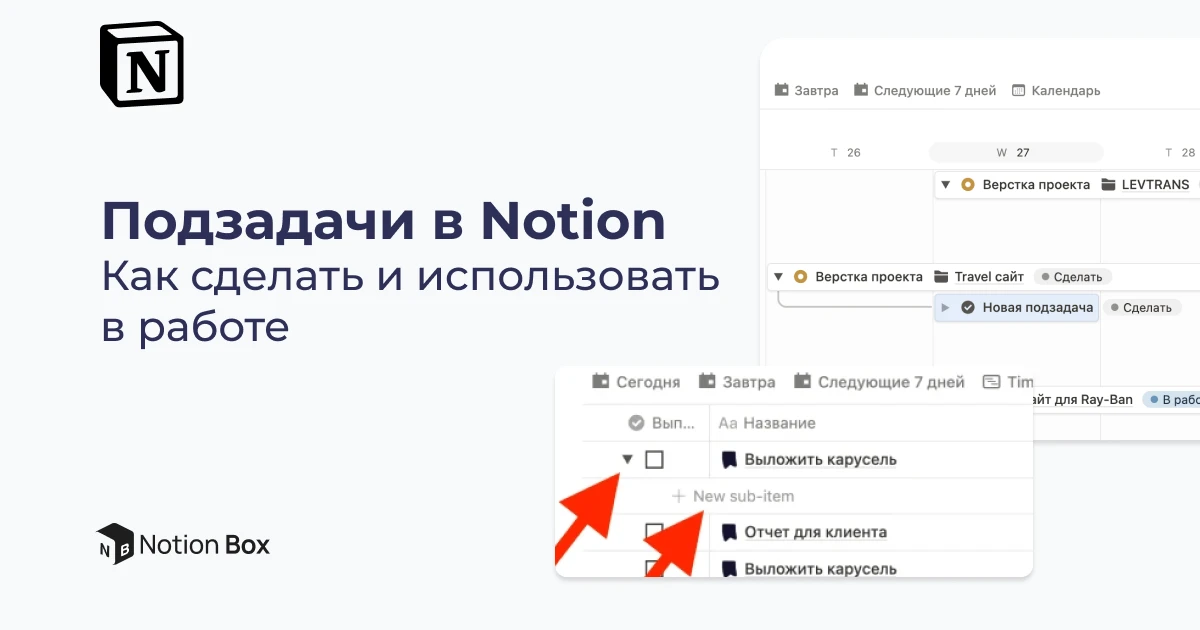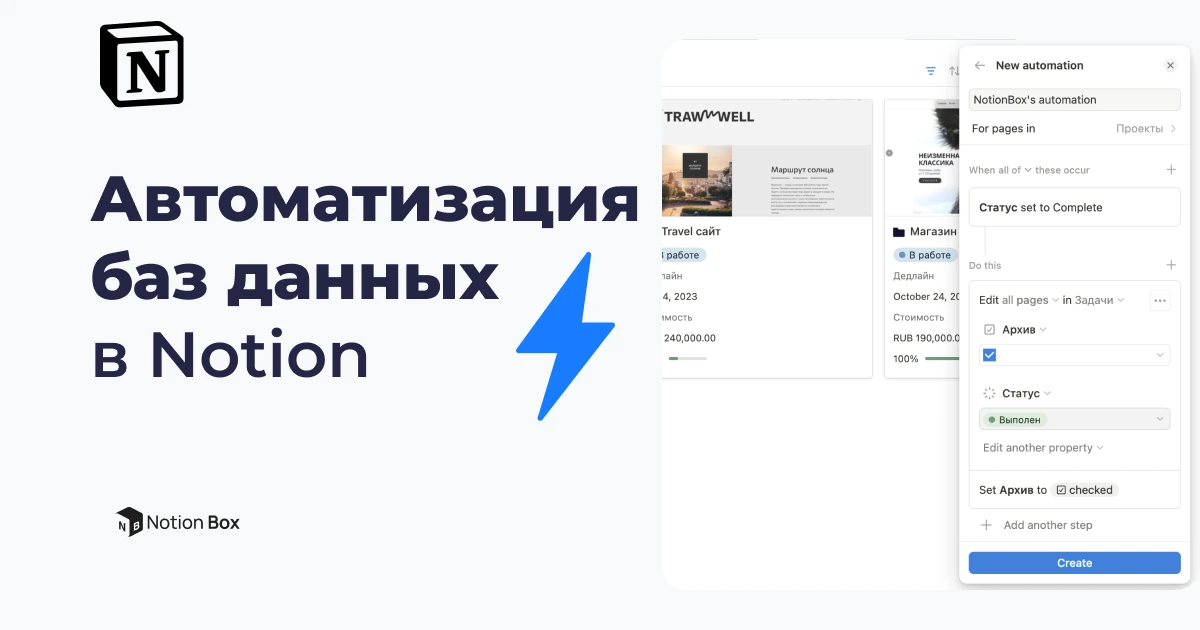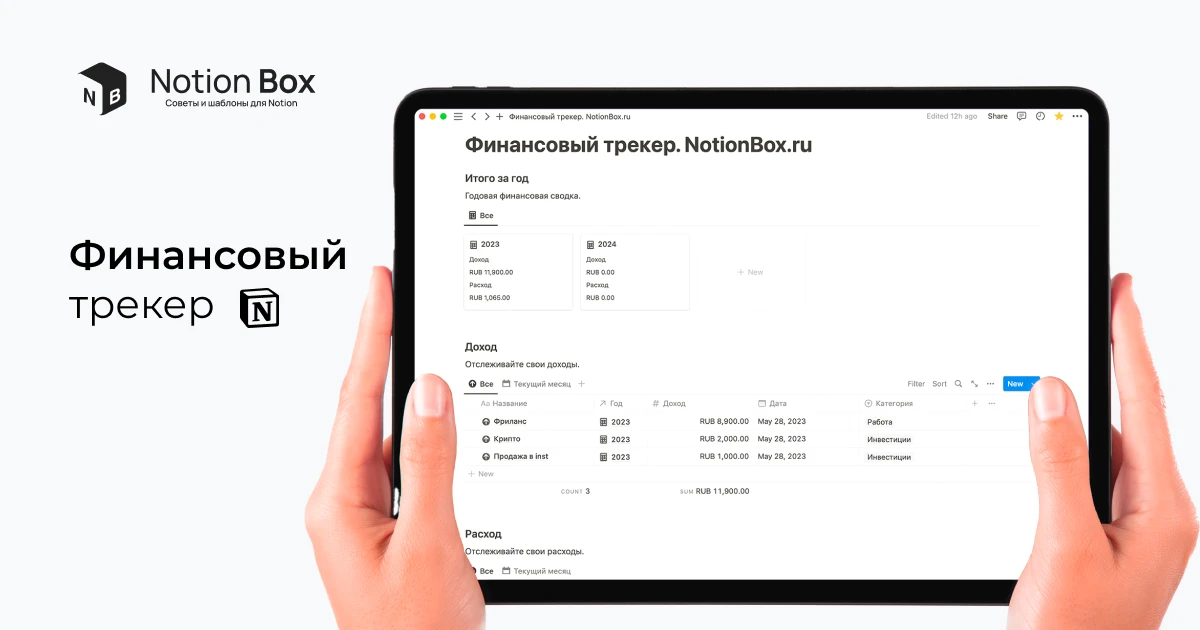Хотите настроить Notion быстро и эффективно? Вот ключевые шаги:
- Создайте структуру. Определите основные разделы (например, проекты, документы, ресурсы). Добавьте логотип и настройте стиль.
- Настройте базовые параметры. Установите язык интерфейса, часовой пояс и удобный формат даты.
- Управляйте доступом. Разделите права на просмотр, редактирование и управление.
- Используйте шаблоны. Выберите подходящие готовые шаблоны и адаптируйте их под свои задачи.
- Работайте с базами данных. Связывайте таблицы, календари и канбан-доски для упрощения процессов.
- Автоматизируйте рутину. Настройте горячие клавиши, синхронизированные блоки и интеграции (например, Google Calendar, Slack).
Результат? Удобное, персонализированное рабочее пространство, которое экономит время и повышает продуктивность.
Начало работы в Notion
Правильная настройка пространства — ключ к эффективной работе.
Создание рабочего пространства
Чтобы начать, зарегистрируйтесь на платформе, нажав кнопку «Try Notion free». Вы можете использовать электронную почту или аккаунт Google. После подтверждения регистрации вам станут доступны основные функции Notion.
Основные шаги настройки:
- Определите главные разделы: решите, какие категории или проекты вам нужны.
- Добавьте логотип и настройте стиль: сделайте пространство визуально приятным.
- Создайте оглавление: добавьте ссылки для быстрого перехода между разделами.
«Интерфейс Notion настолько удобен, что создание рабочих пространств под конкретные задачи становится простым.» — Мило, координатор и преподаватель ESL[1]
После создания структуры настройте базовые параметры, чтобы система работала максимально удобно.
Базовые настройки
Для комфортной работы важно правильно задать параметры системы. Вот основные из них:
| Параметр | Описание | Рекомендации |
|---|---|---|
| Язык интерфейса | Выбор языка интерфейса | Установите язык, которым вы пользуетесь ежедневно |
| Часовой пояс | Настройка временной зоны | Синхронизируйте с вашим местным временем |
| Формат даты | Отображение дат | Выберите удобный формат, например, ДД.ММ.ГГГГ |
После базовой настройки переходите к управлению правами доступа, чтобы организовать совместную работу.
Управление правами доступа
Notion позволяет настраивать различные уровни доступа для участников:
- Просмотр: только чтение содержимого.
- Комментирование: возможность оставлять комментарии.
- Редактирование: доступ к изменению страниц.
- Полный доступ: управление настройками и правами.
Чтобы настроить права, откройте меню «Поделиться» в верхней части страницы. Все вложенные страницы наследуют права доступа от основной, но их можно настроить отдельно, если это необходимо.
Структура рабочего пространства
Организованное рабочее пространство в Notion — это основа для эффективной работы с данными. Давайте разберем ключевые элементы, которые помогут вам структурировать информацию.
Настройка страниц
Чтобы организовать страницы в Notion, обратите внимание на следующие рекомендации:
- Создавайте основные разделы для крупных категорий, а связанные материалы группируйте в подразделы.
- Добавляйте оглавления и ссылки между страницами для удобной навигации.
Пример базовой структуры для рабочего пространства:
| Раздел | Цель | Содержимое |
|---|---|---|
| Проекты | Управление задачами | Канбан-доски, списки дел |
| Документы | Хранение файлов | Заметки, документация |
| Ресурсы | Справочные материалы | Ссылки, инструкции |
| Архив | Завершённые проекты | Неактивные материалы |
Для ускорения работы можно использовать готовые шаблоны, которые легко адаптируются под ваши задачи.
Использование готовых шаблонов
После создания структуры страниц следующим шагом станет выбор подходящих шаблонов. Вот на что стоит обратить внимание:
- Соответствие задачам: Шаблон должен подходить для вашей конкретной цели.
- Гибкость: Убедитесь, что шаблон можно легко изменить под ваши нужды.
- Совместимость: Проверьте, насколько шаблон вписывается в уже созданную структуру.
Кроме того, использование связанных баз данных в Notion поможет объединить информацию и повысить продуктивность.
Создание связанных баз данных
Базы данных в Notion — это мощный инструмент для управления информацией. Связывание баз данных позволяет оптимизировать рабочие процессы и работать более эффективно [2].
Примеры баз данных и их применения:
| Тип базы | Применение | Преимущества |
|---|---|---|
| Таблицы | Структурированные данные | Сортировка и фильтрация |
| Календари | Временные события | Визуальное планирование |
| Канбан | Управление процессами | Отслеживание прогресса |
| Галереи | Визуальный контент | Удобный просмотр |
Как настроить связи между базами данных:
- Определите, какие элементы данных должны быть связаны.
- Используйте поле «Relation» для создания связей между базами.
- Настройте формулы для автоматического расчёта или анализа данных.
Эти шаги помогут вам создать эффективное и интуитивно понятное рабочее пространство в Notion./banner/inline/?id=sbb-itb-1681682
Улучшение рабочего пространства
После создания основной структуры важно сделать рабочее пространство не только функциональным, но и удобным для ежедневной работы. Вот несколько идей, как это можно сделать.
Оформление страниц
Чтобы страницы выглядели современно и были удобны для восприятия:
- Используйте блоки callout, колонки, стили текста и эмодзи для структурирования информации.
- Применяйте колонки для создания четкого и модульного дизайна.
- Добавляйте GIF-анимации для визуализации сложных идей.
- Создавайте иерархию с помощью заголовков, отступов и других элементов форматирования.
Эти приемы не только улучшают внешний вид, но и делают работу с информацией более удобной.
Добавление инструментов
Для расширения возможностей рабочего пространства можно использовать встроенные виджеты. Вот несколько примеров:
| Тип виджета | Назначение | Применение |
|---|---|---|
| Формы | Сбор данных | Анкеты, опросы, заявки |
| Часы | Отображение времени | Работа с часовыми поясами |
| Трекеры | Отслеживание прогресса | Привычки, цели, проекты |
| Погода | Прогноз погоды | Планирование мероприятий |
| Списки задач | Управление задачами | Ежедневные дела |
Эти инструменты помогут вам лучше организовать рабочие процессы и оперативно получать нужную информацию.
Ускорение рутинных задач
Автоматизация рутинных действий может значительно сэкономить время и повысить производительность.
- Горячие клавиши
Используйте сочетания клавиш для быстрого выполнения действий:Ctrl/Cmd+D— дублирование блока.Ctrl/Cmd+Shift+9— создание новой страницы.Ctrl/Cmd+/— смена типа блока.
- Синхронизированные блоки
Эти блоки позволяют обновлять шаблоны сразу на нескольких страницах. - Интеграции
Настройте автоматизацию с помощью популярных сервисов:- Google Calendar для синхронизации событий.
- Slack для получения уведомлений о задачах.
- Zapier для сложных автоматизаций.
Эти приемы помогут сделать работу быстрее и удобнее.
Способы Использования Рабочего Пространства
Рабочее пространство Notion можно настроить для самых разных целей — от личной организации до командной работы.
Личные Задачи
Рабочее пространство подходит не только для совместных проектов, но и для управления личными делами. Вот несколько идей:
Трекер привычек и целей:
- Создайте базу данных для отслеживания привычек.
- Визуализируйте прогресс с помощью графиков или индикаторов.
- Настройте напоминания через интеграцию с календарем.
Управление финансами:
- Используйте таблицы для автоматического учета доходов, расходов и баланса.
- Добавьте категории и теги, чтобы анализировать траты.
Например, популярный шаблон «Task list 2025» получил оценку 4,85 из 5 на основе более 1000 отзывов благодаря удобному интерфейсу и гибким настройкам.
Перейдите к следующему разделу, чтобы узнать, как эффективно работать в команде.
Командные Проекты
Для организации командной работы можно использовать следующую структуру:
| Раздел | Цель | Содержание |
|---|---|---|
| Документация | Хранение ключевой информации | Инструкции, стандарты, процессы |
| Задачи | Управление проектами | Канбан-доски, сроки, исполнители |
| Встречи | Планирование коммуникаций | Протоколы, повестки, решения |
| Ресурсы | Общие материалы | Файлы, ссылки, шаблоны |
Далее разберем, как оптимально организовать доступ к документам и их хранение.
Управление Файлами
Эффективная организация файлов в Notion включает базы данных, закладки и настройку доступа:
Базы данных:
- Используйте разные представления (галерея, доска, таблица) для удобства.
- Добавляйте теги для быстрого поиска.
- Настраивайте связи между документами для создания связанной структуры.
Организация доступа:
- Установите права доступа, чтобы разграничить файлы по отделам.
- Применяйте шаблоны для унификации документов.
- Создавайте закладки для важных страниц, чтобы ускорить навигацию.
Дополнительно упрощайте работу, добавляя перекрестные ссылки между страницами и помещая часто используемые разделы в избранное для быстрого доступа.
Чек-лист Настройки
Перед началом работы проверьте, что всё настроено корректно. Этот чек-лист поможет вам убедиться, что ключевые элементы настроены должным образом, и выявить возможные проблемы.
Проверка Базовых Настроек
Сначала убедитесь, что основные параметры вашего рабочего пространства соответствуют требованиям:
| Категория | Что проверить | Советы |
|---|---|---|
| Профиль | Имя, фото, часовой пояс | Убедитесь, что информация актуальна |
| Доступ | Права команды и гостей | Настройте доступ для каждого участника |
| Уведомления | Настройки email и браузера | Включите только важные оповещения |
После проверки базовых параметров переходите к организации структуры данных.
Проверка Организации
Проверьте, что структура вашего пространства удобна и логична:
Иерархия страниц:
- Главная страница содержит ссылки на важные разделы и дашборды.
- Разделы структурированы по логике, удобной для вашей команды.
- Навигация остаётся простой и понятной.
Базы данных:
- Настроены подходящие представления (таблицы, календари, канбан-доски).
- Проверены и настроены фильтры, если они необходимы.
- Установлены связи между связанными базами данных.
Когда структура проверена, переходите к тестированию дополнительных функций.
Проверка Дополнительных Функций
Убедитесь, что все дополнительные инструменты работают корректно:
Автоматизация:
- Напоминания о задачах активны и работают.
- Дедлайны отображаются корректно.
- Интеграции с внешними сервисами работают без сбоев.
Шаблоны:
- Все шаблоны страниц доступны для использования.
- Настроены свойства для автоматического заполнения.
- Функция дублирования шаблонов работает корректно.
Также проверьте, что закладки, перекрёстные ссылки и теги настроены для удобной навигации.
Следуя этому чек-листу, вы сможете создать удобное и функциональное рабочее пространство в Notion.
Заключение
Настроенное рабочее пространство в Notion помогает работать эффективнее. Если правильно организовать систему, можно управлять всеми задачами и процессами в одном месте.
Вот что вы сможете сделать, следуя рекомендациям:
- Организовать структуру для хранения данных и наладить взаимодействие в команде
- Использовать базы данных для упорядочивания проектов
- Упростить рутинные задачи с помощью автоматизации
Эти шаги станут основой вашей работы в Notion.
Для вдохновения и улучшения процессов загляните в раздел «Шаблоны Notion» на сайте NotionBox.ru. Там вы найдёте готовые решения, которые можно адаптировать под свои нужды.
Рабочее пространство в Notion можно совершенствовать постоянно. По мере того как ваши задачи и проекты будут расти, добавляйте новые функции и улучшайте процессы.
Секция «Изучение Notion» на NotionBox.ru содержит полезные материалы, которые помогут вам раскрыть весь потенциал платформы и достичь своих целей.